
Помните каким быстрым был ваш Mac в первое время после покупки? Как он моментально загружался, плавно открывал веб-сайты и приложения? Со временем, ваш Mac наполняется различными приложениями, системными обновлениями, документами, фотографиями и множеством других файлов, которые вызывают эффект замедления. Если вы хотите сделать Mac таким же резвым, каким он был, когда вы впервые достали его из коробки - у нас есть для вас несколько полезных советов.
Большинство приложений, которые вы устанавливаете, автоматически добавляются с список автозагрузки и всякий раз при включении или перезагрузке мака, система вынуждена тратить ресурсы на то, чтобы запустить все эти приложения и службы. До тех пор, пока их немного - они не оказывают значительного влияния на быстродействие, но рано или поздно этот момент наступает.
К счастью, в OS X очень удобно контролировать и регулировать всё это “хозяйство”:

Ваш Mac должен обновляться самостоятельно, но не лишним будет удостовериться в том, что компьютер работает на новейшей ОС. Это легко можно проверить с помощью Mac App Store. Достаточно открыть приложение и перейти на вкладку Обновления . На иконке будет количество доступных обновлений, которые вы сможете загрузить как вместе, так и по одиночке. На будущее, не лишним будет проверить и включить функцию автоматической загрузки и установки обновлений в разделе App Store системных настроек.
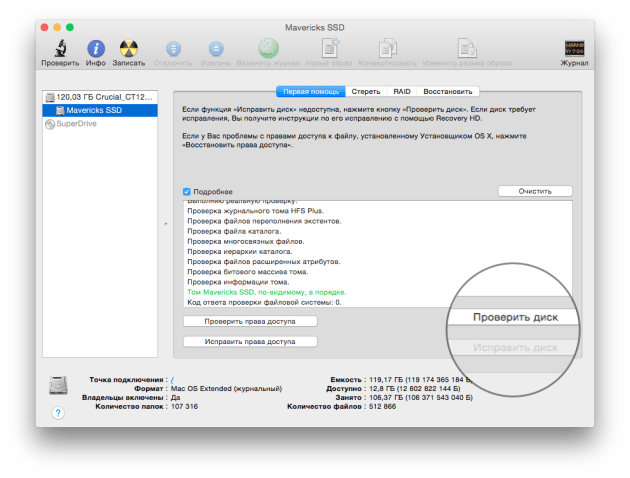
Одним из наилучших способов профилактики быстродействия системы является очистка вашего жесткого диска от различных файлов, которые вам больше не нужны. К разряду таких файлов относятся всякого рода логи, кэши, временные файлы, расширения, дубликаты файлов и многое, многое другое. Для поиска и удаления этого файлового мусора можно прибегнуть к помощи специальных приложений или воспользоваться Дисковой утилитой.
После этого проверьте свою домашнюю папку и другие папки на диске, на предмет содержания кэша или временных файлов, которые вам больше не нужны. Если не хотите копаться в недрах файловой системы - лучше воспользоваться профильной утилитой .

Если вы заметили падение производительности во время работы за маком - с помощью Мониторинга системы можно легко определить, какое приложение съедает все ресурсы.
На каждом маке есть уйма неиспользуемых языковых файлов. Обычно мы используем русский и английский, остальные же локализации, которыми разработчики снабжают свои приложения, так и остаются лежать на жестком диске “мертвым грузом”. Их можно удалить вручную (очень муторный процесс) или воспользоваться каким-нибудь специальным приложением. Например, тот же CleanMyMac умеет делать это и при очистке всегда, помимо прочего “мусора”, сканирует файловую систему, в том числе, и на наличие неиспользуемых языковых файлов.
Некоторые пользователи предпочитают хранить на рабочем столе файлы и ярлыки приложений, считая что очень удобно. На самом деле, нет. Поскольку, системе приходится обрабатывать все эти связи, со временем, такой подход в хранении и организации вашего рабочего пространства может негативно повлиять на снижение производительности и отклика системы. Поэтому удалите все неиспользуемые иконки и переместите документы и файлы в соответствующие папки. А лучше воспользуйтесь нашим руководством по достижению дзена рабочего стола.
Виджеты - это миниатюрные приложения, находящиеся на специально отведенном рабочем столе. Вы можете добавить туда сколько угодно различных виджетов, вроде виртуального аквариума, интерактивного календаря или удобного погодного информера. В то время, как некоторые из них решают полезные задачи и помогают вам, многие просто потребляют ресурсы, замедляя тем самым производительность системы. Поэтому проведите ревизию своего Dashboard и отключите или удалите все ненужные виджеты, которыми вы не пользуетесь - этим вы освободите память и увеличите отклик системы.
Все приведнные советы больше актуальны для владельцев старых маков или машин с недостаточным объемом оперативной памяти. Эффект замедления на более новых компьютерах будет почти незаметен или ощутим уже на самых запущенных стадиях (инструменты для мониторинга). Однако в любом случае, профилактика и наведение порядка еще никогда никому не мешали. ;)
Вредоносные программы для компьютеров Apple переживали свой лучший период в середине 2010 годов. С начала 90-х появились считанные утилиты, способные нанести вред «самым устойчивым к вирусам» компьютерам. Несмотря на малый охват, их создатели сумели немало побеспокоить пользователей Макбуков . Часто программы такого толка, созданные умельцами, похищали данные кредитных карт пользователей. Но встречались и шуточные приложения, просто выводящие на экран изображения.
Даже компьютеры на базе Mac OS требуют защиты от вирусного заражения.
Сегодня самое распространённое вредоносное ПО бьёт по браузерам. Это не вирусы как таковые - скорее, навязчивая реклама, которая агрессивно внедряется в отдельные программы. Но никто не застрахован от выхода очередного серьёзного шпионского модуля. Именно поэтому в среде «яблочников» после бурных обсуждений и действий крупных компаний начали появляться полноценные антивирусы.
Среди недавних можно отметить такие вирусы:

Чтобы обезопасить Macbook от вирусов, нужно проверить работу некоторых функций:

Даже все перечисленные действия не уберегут ПК от вредоносного кода в сети. Не забывайте иногда проверить себя. Если вы видите в браузере такие сообщения, как:
«Данное вложение содержит исполняемый код. Запустить?»
«Программа пытается получить доступ к системным файлам. Разрешить?»
Смело отклоняйте их, нажав «Нет». Высокая компьютерная грамотность поможет вам избежать элементарных ошибок в работе.
ВАЖНО. Опасность могут представлять и так называемые псевдоантивирусы. Слышали ли вы ранее название производителя программы? Доверяете ли вы ему? Если нет, ни в коем случае не пользуйтесь антивирусным ПО.
Техника Эппл довольно дорога. Но проверить её на наличие угроз и почистить файловую систему от «враждебных» файлов можно бесплатно.

В этой статье мы рассказали вам, как почистить компьютер Apple от потенциальных угроз. Мы рассмотрели, какие угрозы для безопасности существуют, как с ними бороться и насколько они могут быть опасны.
Обывательский миф о том, что на «яблочный» девайс невозможно поймать вирус, уже давно пошатнулся и вызывает лишь насмешливое фырканье. Конечно, с уязвимостью Windows систему Mac OS сравнить нельзя: она защищена намного лучше. Но и говорить о том, что вирусов и вредоносного ПО нет и быть не может, тоже не получится. Практика свидетельствует об обратном.
Изначально нужно понять, что традиционное понятие «вируса», которым сегодня обозначают любую вредную программу, для Mac OS немного не применимо. Здесь нужно пуститься в более пространные объяснения и называть все подобное «вредоносным программным обеспечением». Так стоит сделать потому, что вирусов как таковых для Mac OS существует немного. Однако есть и другие, не менее неприятные программы, способные нанести вред вашему «яблочному» другу.
Стоит разделять троянские программы и чистокровные вирусы, которые могут вторгнуться в Mac OS. Тем, кто желает узнать о классификации подобных «вредителей» подробнее, советуем обратиться к более конкретизированной документации, например этой. В остальных случаях предоставленных знаний достаточно.
Технически, первые случаи заражения Mac OS появились в 90-х годах. Первый детально зафиксированный инцидент - заражение вредоносным ПО через iChat. Распространение вируса было не очень обширным, поэтому информация о «вредителях» расходилась вяло, скорее, в качестве притчи.
Крупные неприятности у Apple начались в 2011 году. На тот момент компания достигла внушительной доли рынка - только в США Mac OS смог получить 11%. Но, как говорят, высоко летать - больно падать. Именно в этот момент появился так называемый «антивирус» MacDefender, на деле оказавшийся настоящим вирусом, которому удалось поразить более нескольких десятков тысяч девайсов. Сразу после этого вышел Flashback, который выглядел как установочный файл для FlashPlayer. На поверку это оказался троян, поразивший более 700 000 компьютеров на Mac OS X Lion по всему миру.

Стоит отметить, что из всего для Mac OS считанные представляют собой хоть какую-то опасность для вашего девайса. Большинство из них - практически безвредны. Однако интересно другое: само наличие этого списка и яркие вспышки заражения в 2011 году показали: Mac OS совсем не так устойчив к вредоносному ПО, как нам хотели бы внушить.
Сами Apple, в общем-то, признают наличие проблемы, но в качестве ее решения предлагают одно: не тыкать мышкой куда попало. При этом вы, конечно же, должны следить за собственными настройками и регулярными обновлениями всей системы. По заверениям компании, это обезопасит вас от вредоносного ПО, которое может вторгнуться в девайс. Apple стратегически правы: большинство троянов и вирусов для старта работы требуют все-таки человеческой помощи. Вы должны запустить файл или дать согласие на установку и т. д. и т. п. И если следить внимательно за тем, что делаешь, - проблемы возникнуть не должно.
Тема очень широко обсуждаемая в инете, именно поэтому и захотелось собрать самое важное, чтобы понять, а если вирусы на Mac OS X или нам просто полоскают мозги «доброжелатели», которых очень много — это и пользователи Windows, различных дистрибутивов GNU Linux, ну и нельзя не отметить особенно выделяющихся из всех — пользователей Android. А так же бесконечные статьи и разоблачения компаний, которые разрабатывают антивирусное программное обеспечение. А может я все же ошибаюсь, а они правы? Копнем поглубже…
Как известно, Linux и Mac OS обладают общими UNIX-корнями. Однако, между ними имеются и весьма важные различия, в отличие от открытой системы UNIX, Mac OS выступает в качестве проприетарного программного обеспечением, то есть существует запрет на осуществление свободного распространения, внесение различных изменений и так далее. Самая первая Mac OS возникла в 1984 году, что намного ранее возникновения Windows. Сама система Mac OS X является значительно переработанной BSD-UNIX-системой с собственным ядром (XNU).
Выгодной стороной системы Мас OS выступает практически полное отсутствие компьютерных вирусов для системы Мacintosh. И дело заключается не только в не слишком большой распространенности системы Mac OS X в сравнении с системой Windows, но также еще и в том, что все традиционные компьютерные вирусы не работают просто-напросто в UNIX среде. В теории, естественно, имеются образцы вирусов, способные работать с некоторыми компьютерными приложениями к Mac OS, однако, их количество в сравнении с вредоносным программным обеспечением, которое написано для Windows, является просто ничтожным.
Одной из причин, по которой тяжело заразить операционную систему Apple — это собственный репозиторий программного обеспечения App Store. Его наличие играет огромную роль в безопасности продуктов Apple. Каждая программа тщательно проверяется экспертами и в отличии от Google Play или других магазинов, зараженное ПО в нем не появится.
По умолчанию, в операционной системе выключена установка стороннего ПО, что препятствует установке ПО не проверенного специалистами. Разрешено лишь устанавливать из App Store и только от проверенных разработчиков, которых на самом деле не так и много, в основном это крупные компании типа Adobe, Autodesk и прочие, есть и менее крупные, но так или иначе они все проходят проверку на вредоносное содержание. В данном случае за проверкой подлинности ПО следит Gatekeeper, когда вы загружаете приложения с других веб-сайтов. Разработчики сторонних программ и приложений получают от Apple уникальный идентификатор Developer ID, который можно использовать в качестве цифровой подписи к своим приложениям. Developer ID позволяет функции Gatekeeper блокировать приложения, созданные разработчиками вредоносного ПО, и следить, чтобы приложения не были умышленно изменены. Если приложение создано неизвестным разработчиком, у которого нет Developer ID, Gatekeeper блокирует его установку, сохраняя ваш Mac в безопасности.
До версии 10.12 можно было разрешить установку из любых источников, но с версии MacOS Sierra данный пункт был скрыт от глаз пользователя, и чтобы отключить блокировку нужно вносить изменения через терминал. Но даже в этом случае, если в ПО внесены заметные изменения, то вы просто получите ошибку при установке. Вас никто не будет уведомлять об угрозе и прочем, ошибка будет о том что файл поврежден и не может быть запущен, на самом деле этого вполне достаточно, чтобы у пользователя отпало желание пытаться запускать его снова.

Серьезным препятствием для заражения является закрытость операционной системы от каких либо вмешательств самого пользователя. Операционная система не позволит никаких вольностей в изменении системных файлов и если вы даже решитесь, то вносить изменения вы сможете не в оригинальный файл, а только в его копию. После чего вы сможете удалить оригинал и переименовав копию, перенести ее в требуемую папку, на что от вас опять же потребуют разрешения(ввод пароля). Обычное изменение и пересохранение системных файлов, а так же простая замена файла в системных папках назначения в 90% случаев, не доступна. Это исключает факт элементарной подмены системных файлов, как это и происходит в Windows.
Подтверждение безопасности потребуется для внесения изменений в систему Mac OS, для обновления установленной операционной системы либо установки какой-либо новой программы. Для получения же доступа к отдельным модулям ОС, которые могут угрожать безопасности непосредственно пользователя, геоположение или контакты, микрофон или видео, от вас потребуют отдельного согласия. И каждое разрешение очень просто отменяется через системные настройки Mac OS. Отдельное же разрешение запрашивается для каждого нового соединения по сети интернет, например, для доступа к сети Skype, торрент и подобных программ, для функционирования которых необходимо соединение с интернетом.
99% вирусов создается далеко не для развлечения, а для получения определенных данных пользователя, используя которые можно получить определенную выгоду, но тут облом. При установке Mac OS X создается аккаунт с администраторскими правами. Достаточно запомнить один пароль и вводить его при входе в систему – хранение всех остальных паролей Mac OS X берет на себя. В системе есть очень удобная функция «Keychain» («Связка ключей»), которая автоматически сохраняет все вводимые пароли от различных сервисов e-mail, ftp, Safari, банковские карты, пароли зашифрованных разделов диска, доступы от запароленных и зашифрованных файлов и т. д. Пароли хранятся в надежной зашифрованной базе, получить доступ к которой нельзя без знания основного пароля аккаунта. Для пользователя использование «Keychain» проходит абсолютно незаметно: сохраненные пароли при необходимости подставляются автоматически. А запустив утилиту Keychain Access (Applications/Utilities/Keychain Access), пользователь сможет просмотреть все сохраненные им пароли, отредактировать эти записи, добавить новые, но опять же только после ввода пароля администратора, а в некоторых случаях и дополнительные разрешения доступа.
Даже осуществление удаленного взлома компьютера, который работает под управлением системы Mac OS, является значительно более сложным, нежели осуществление взлома машины, которая работает под управлением системы Windows, а различные антивирусные программы могут только понадобиться для того, чтобы, ненароком, не переслать инфицированный файл на компьютер под управлением системы Windows, вам же он не сможет принести никакого вреда.
Технология «песочницы» в macOS позволяет гарантировать, что приложения выполняют только те операции, для которых они предназначены. Её суть в том, что приложения изолируются от критически важных компонентов системы вашего Mac, а также от других приложений. Даже если приложение повреждено вредоносным ПО, «песочница» автоматически блокирует его, чтобы обеспечить безопасность вашей информации и компьютера. В macOS эта технология используется в Safari - в «песочницу» помещается встроенный инструмент просмотра PDF и такие плагины, как Adobe Flash Player, Silverlight, QuickTime и Oracle Java. Кроме того, macOS помещает в «песочницу» такие приложения, как Почта, Сообщения, FaceTime, Календарь, Контакты, Фото, Заметки, Напоминания, Photo Booth, Быстрый просмотр, Game Center, Словарь, Шрифты и Mac App Store.
Огромную роль в обеспечении безопасности вашего Mac играют сложнейшие процессы защиты, встроенные в macOS. Функция отключения выполнения (XD) встроена прямо в процессор и чётко разграничивает память, используемую для хранения данных, и память, необходимую для выполнения команд. Таким образом, эта функция защищает ваш Mac от атак вредоносного ПО, которое использует одинаковый подход для данных и приложений. Технология Address Space Layout Randomization (ASLR) изменяет местонахождение памяти, в которой хранятся различные части одного приложения. Вирусу будет сложно найти эти части и изменить их порядок - а значит, он не сможет повлиять на функциональность приложения. В macOS технология ASLR применяется и для памяти, используемой ядром операционной системы, поэтому этот механизм защиты действует на всех уровнях вашего Mac. Функция защиты целостности системы (SIP) позволяет убедиться, что вредоносное ПО не сможет изменить ключевые системные файлы и настройки даже при проникновении в систему с правами суперпользователя.
И это далеко не все преимущества безопасности Mac OS….
Если честно, то мне не совсем понятна ненависть к программному обеспечению, а так же технике, которые ты даже не использовал, но к большому сожалению это есть. Так пользователь ни разу в живую не видевший Mac OS, а использующий постоянно винду, с легкостью позволяет писать в инете различные истории и домыслы в сторону Apple, то же касается и других пользователей. Недоступность техники Apple по стоимости, только добавляет масла в огонь.
Но главными же движками слухов и постоянного нагнетания обстановки, по праву можно считать компании по разработке антивирусного ПО. Не нужно долго копать инет в поисках информации и постов, 99% из них ссылаются на какое-то исследование лаборатории Касперского, Malwarebytes, BitDefender и им подобные. Чтобы понять цель такой травли достаточно посмотреть на статистику продаж компании Apple за последние годы.

И когда смотришь на цифру 18 484 000 продаж только компьютеров и ноутбуков на Mac OS, то невольно понимаешь, что это такой огромный кусок пирога, который уже много лет никак не захватят данные компании. Я не стану высчитывать точные цифры, я думаю вы это и без меня сможете сделать. Например, годовая лицензия для Mac OS антивируса Касперского обойдется в $59.95.
Я же не для кого не открою секрет, что те же компании с удовольствием разрабатывали бы антивирус и для мобильных устройств на IOS, которых было продано 216 736 000. Доходы от этого направления просто космические, а главное, что айфоны и айпады в основном покупает именно платежеспособная аудитория.
Кстати, по количеству продаж IPhone находится на втором месте, лидирует Samsung.
Есть много интернет ресурсов, которые по каким то причинам утверждают, что Windows 7, да и виндовс вообщем безопаснее, чем MacOS, и количество дыр в ней намного меньше.
Немного воспоминаний об Windows! В 2016 году сотрудники антивирусной компания ESET отчитались о статистике кибератак на программные продукты Windows от корпорации Microsoft в минувшем году. Стоит отметить, что в указанном отчете отмечается серьезный рост, практически в 4 раза, от общего количества уязвимостей в разных компонентах пользовательского режима операционной системы. Они в свою очередь могут применяться для удаленного запуска и выполнения вредоносного кода на персональном компьютере пользователя либо же для получения прав администратора в системе.
Вообщем же, специалисты по кибербезопасности отмечают, что в 2016 году по-прежнему большинство обнаруженных уязвимостей пришлось на браузер Internet Explorer — 231 штука (год назад их насчитали 243). В новом браузере Microsoft Edge закрыто 27 уязвимостей. Этот продукт использует усиленные настройки безопасности, которые по умолчанию выключены в Internet Explorer 11.
А что сейчас! Согласно докладу экспертов, количество уязвимостей в Windows 10 в 2017 году выросло на 64%, а число критических уязвимостей в браузере Microsoft Edge увеличилось на 46% с 2013 года. Как следует из отчета, в прошлом году Microsoft сообщила о 587 уязвимостях, затрагивающих Windows Vista, Windows 7, Windows RT, Windows 8/8.1 и Windows 10. «Это рекордный показатель. В 2017 году было обнаружено на 232 уязвимости больше , чем в прошлом, а по сравнению с 2012 годом отмечается рост на 132%», - добавили исследователи.
После чтения замечаний о феноменальной безопасности Windows 7, остается один вопрос. Почему после установки ОС и драйверов, одним из первых в очереди на установку находится Антивирус? Может все не так радужно?
У Apple действительно были провалы в безопасности, но их можно пересчитать на пальцах. Да и обнаруживались они в свежеиспеченных версиях ОС, как правило данные уязвимости закрываются в первом же обновлении. Но главное что хотелось бы отметить, какой бы не была защищенная система, она не может устоять перед любопытством и криворукостью пользователя. Отключая ограничения разработчиков на установку сторонних программ, не используя брандмауэр для защиты сетевого соединения, скачивание и установка софта с левых и сомнительных сайтов, в один прекрасный момент вам чем-то, да, аукнется. Mac OS не подвержена вирусам, но если вы будете менять права, лезть туда — не знаю куда и делать что то, потому что так написано жирным шрифтом на каком-то сайте, то вы обязательно поймаете сюрприз, в виде вредоносного ПО. Пусть это будет не так болезненно, как на Windows, и устранение самого ПО и его последствий намного проще, но факт остается фактом.
Важным фактом является то, что Вирусы могут навредить, только в тех случаях, когда пользователь будет запускать их двойным щелчком клавишей мыши. Программы, которые заражают почту при осуществлении прочтения писем либо открываемую интернет-страницу, до сего времени неизвестны.
Виндусовая паранойя. В МакОС есть пространство ядра, и есть пространство юзера, даже если он админ. И эти адресные пространства отвязаны одно от другого прочными стенками. Никакой троян/вирус из пространства юзера не влезет в пространство ядра.
Хотя, конечно, ничего исключать нельзя. Как когда-то Парижская Академия Наук заявила, что на небе ничего нет, поэтому камни оттуда падать не могут. Пришлось взять свои слова обратно.
Эти зловреды попадают в систему не благодаря разнообразным уязвимостям в Mac OS X, а из-за невнимательности пользователя при установке бесплатных программ скачанных с просторов Интернета. Как говорят, бесплатный сыр бывает только в мышеловке, так и бесплатные программы — это потенциальная возможность заразить свой мак рекламной программой или всплывающими окнами. Всё просто, авторы бесплатных программ включают в них разнообразные довески, которые абсолютно ненужны в повседневной работе, так ещё и мешают. Многим известна программа uTorrent. При её установке, если внимательно не читать информацию, которая будет показана, можно заразить компьютер двумя ненужными программами, которые поменяют домашнюю страницу, поисковик, будут показывать рекламу и тд.


Но это не значит, что нужно использовать только платные программы и забыть про огромное количество нужных и главное бесплатных программ. Просто при установке новой, неизвестной вам программы, всегда внимательно читайте правила использования, обращайте внимание какие компоненты устанавливаются, какую функцию они будут выполнять в системе.
На этой странице вы познакомитесь с полной инструкцией описывающей процесс удаления рекламных приложений, потенциально ненужных программ, перенаправлений в браузерах в Mac OS X. Эту инструкцию нужно выполнять шаг за шагом, если у вас что-либо не получается, то ОСТАНОВИТЕСЬ, запросите помощь к этой статье или создав новую тему на нашем .
Кликните Finder, затем кликните пункт Программы в левой части открывшегося окна. В правой части откроется список установленных программ.
Внимательно его просмотрите. Если встретили подозрительное приложение или программу, которые вы не устанавливали, то кликните по нему правой клавишей и выберите пункт Переместить в Корзину.

И последнее, не забудьте очистить корзину. Именно при очистке корзины эта программа будет автоматически удалена с компьютера Mac.
Запустите Сафари и откройте его основное меню. В открывшемся меню выберите пункт Настройки, как показано на рисунке ниже.

Это откроет настройки браузера. Откройте вкладку Основные, найдите пункт Домашняя страница. Введите в текстовое поле https://www.google.com .

Как закончите, откройте вкладку Расширения. Просмотрите весь список и удалите следующие:
SearchMe, MacSaver, MacVX, MacVaX (и другие с похожим именем), MacCaptain, MacPriceCut, SaveOnMac, Mac Global Deals, MacDeals, MacSter, MacXcoupon, Shop Brain, PalMall, MacShop, MacSmart, News Ticker Remover, Shopper Helper Pro, Photo Zoom, Best YouTube Downloader, ArcadeYum, Extended protection, Video download helper, FlashFree or GoldenBoy.
Просмотрите список несколько раз, если уверенны, что сами не устанавливали какое-либо расширение или не знаете что оно делает, то смело удаляйте. Для этого выберите имя расширения в панели слева и в описании справа кликните Удалить.

Закройте настройки Сафари.
Откройте Файрфокс и в строке адреса введите about:support . Нажмите Enter.
Это откроет страницу «Информация для решения проблем» как показано ниже

Кликните по кнопке Очистить Firefox… и в следующем диалоговом окне подтвердите это нажав Очистить Firefox.

Настройки браузера будут сброшены к значениям принятым по-умолчанию. Для завершения процесса, Firefox будет закрыт и запущен снова.
Кликните по кнопке вызова меню Хрома в виде трёх горизонтальных линий () и выберите пункт Настройки, как показано на примере ниже.

Это откроет страницу настроек Хрома. Прокрутите страницу вниз пока не увидите надпись Показать дополнительные настройки.
Кликните по ней. Откроются дополнительные настройки браузера. Снова прокрутите страницу в самый низ. Вы увидите раздел с заголовком Сброс настроек.
Кликните по кнопке Сброс настроек. В открывшемся окне подтвердите свои действия нажав кнопку Сбросить.

Malwarebytes Anti-malware это широко известная программа, созданная для борьбы с разнообразными вредоносными и рекламными программами.
Скачайте программу Malwarebytes Anti-malware используя следующую ссылку.
Скачано 15394 раз(а)
Версия: 1.2.6
Когда программа загрузится, запустите её. Вы увидите главное окно программы.

Автоматически запуститься процедура обновления программы. Когда она будет завершена, кликните по кнопке Scan . Malwarebytes Anti-malware начнёт проверку вашего компьютера.

Когда проверка завершится, Malwarebytes Anti-malware покажет вам список найденных вредоносных и рекламных программ.

Для продолжения лечения и удаления зловредов вам достаточно нажать кнопку Remove selected items .
Чтобы повысить защиту своего Apple Mac мы рекомендуем использовать приложение блокирующее доступ к разнообразным опасным и вводящим в заблуждение веб-сайтам. Кроме этого, такое приложение может блокировать показ навязчивой рекламы, что так же приведёт к ускорению загрузки веб-сайтов и уменьшению потребления веб траффика.
Скачайте программу AdGuard используя следующую ссылку.
Вы можете нажать Пропустить, чтобы закрыть программу установки и использовать стандартные настройки, или кнопку Начать, чтобы ознакомиться с возможностями программы AdGuard и внести изменения в настройки, принятые по-умолчанию.
В большинстве случаев стандартных настроек достаточно и менять ничего не нужно. При каждом запуске компьютера AdGuard будет стартовать автоматически и блокировать всплывающие окна, навязчивую рекламу и баннеры, а так же другие вредоносные или вводящие в заблуждения веб странички. Для ознакомления со всеми возможностями программы или чтобы изменить её настройки вам достаточно кликнуть по иконке AdGuard.